 アヒルさん
アヒルさんWordPressのプラグイン多すぎて、どれを入れたら良いかわからないよー
多すぎてわからないよね。どれを入れるべきか説明するよ!
どうも、ブログとプログラミングと株で生きていきたいおっとっとです!
WordPressにプラグインをどれぐらい入れていますか?
「プラグイン」とは機能を拡張するソフトウェアのことで、入れることで表示速度・セキュリティをupしたり、使える機能を増やせます。
ただ、入れすぎると表示速度が遅くなるなどのデメリットもあるため、必要最低限だけにするべきです。
今回は必要度を3段階に分け、入れるのをおすすめするプラグインを紹介します。
紹介するプラグインは以下になります。
必須プラグイン
- BackWPup【バックアップ】
- EWWW Image Optimizer【画像軽量化】
- Invisible reCaptcha【スパム対策】
- SiteGuard WP Plugin【不正アクセス防止】
- WP Multibyte Patch【文字化け対策】
- XML Sitemap & Google News【サイトマップ作成】
おすすめプラグイン
- Contact Form 7【問い合わせフォーム】
- Flexible Table Block【テーブル表の拡張】
- PublishPress Revisions【リビジョン作成】
- Pochipp【アフィリエイトリンク管理】
- Akismet Anti-Spam (アンチスパム)【スパム対策】
- Broken Link Checker【リンク切れ確認】
- Optimize Database after Deleting Revisions【データベース最適化】
あると便利なプラグイン
- Highlighting Code Block【コードをオシャレ変換】
- Site Kit by Google【Google分析ツールの連携】
- SEO SIMPLE PACK【SEO対策】
- Useful Blocks【オシャレブロックの追加】
- WP Sitemap Page【サイトマップ作成】
「オシャレなサイトにしたい」「無駄な作業を減らして記事作成に集中したい」それならWordPressテーマ『SWELL』がおすすめです。
プラグインを入れるメリット・デメリット
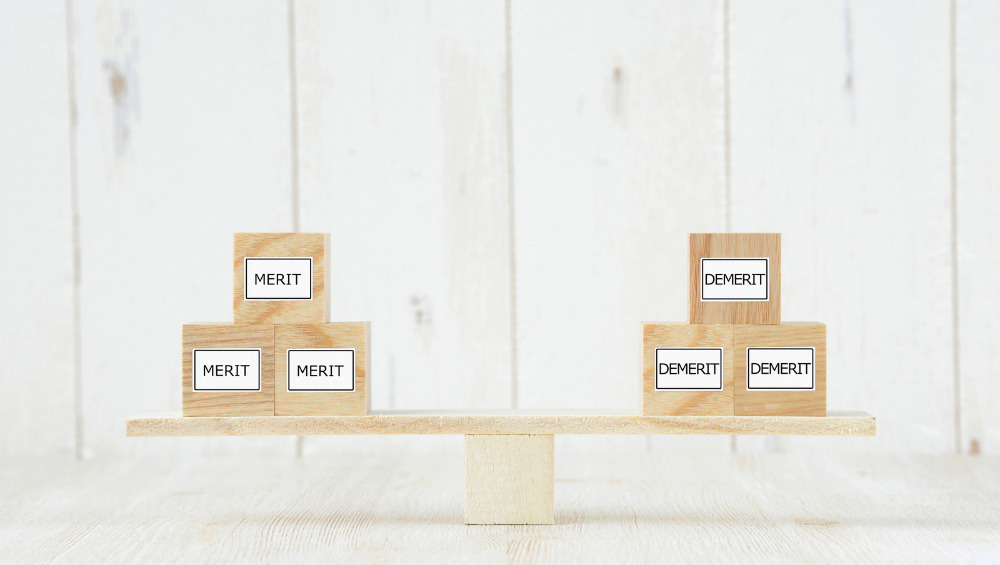
まずはプラグインを入れるメリット・デメリットについて説明します。
以下がメリット・デメリットです。
それぞれを詳しく解説します。
メリット①:機能の追加・削除が簡単
メリットと1つ目は、機能の追加と削除が簡単なことです。
プラグインを、「WordPress上で検索してインストールする」だけで機能が追加できます。
削除したい場合は、削除のボタンを押せば良いだけです。
メリット②:更新が簡単
メリットの2つ目は、更新も簡単にできることです。
新しい機能を使えたり、セキュリティを上げるために更新を行いますが、これもボタン1つでできるため非常に楽です。
プラグインをまとめて更新することもできます。
デメリット①:表示速度が遅くなる
デメリットとしては、表示速度が遅くなることが挙げられます。
プラグインを入れることで、読み込むコードの量が多くなるからです。
中には表示速度をupするプラグインもあるため、総合的にプラスなら入れても大丈夫です。
デメリット②:他のプラグインと競合してバグが起こりやすくなる
デメリットの2つ目は、他のプラグインと競合してバグが起こりやすくなることです。
「プラグイン同士」「プラグインとWordPressテーマ」で相性があり、プラグインを入れるほど競合してバグが起こりやすく、機能が使えなくなったりサイトデザインが歪んだりします。
バグが起きた場合は、プラグインを1つずつ無効化し原因を確かめる必要があるよ。
デメリット③:セキュリティにリスクが生じる
デメリットの3つ目は、セキュリティにリスクが生じることです。
プラグインはプログラムであるため脆弱性(セキュリティ上の欠陥)が存在している可能性があります。
データを抜かれたりPCが動かなくなる危険性があるので、十分気をつけましょう。
プラグインの注意点

プラグインにはメリットもありますが、大きなデメリットも存在することがわかりました。
プラグインの扱いには注意が必要であるため、どうすれば良いかについて解説します。
以下で紹介することを守ることで、問題が起こる可能性を大きく減らせます。
- 有名でないものを入れない
- 古いものを入れない
- 使わないプラグインは停止ではなく削除する
- 常に最新の状態にする
- 被っている機能は入れない
- 必要最低限しか入れない
定期的に入れているプラグインの見直しが大切だよ。前まで必要だったが今は必要じゃないという場合が多いよ。
プラグインのインストール方法
プラグインのインストール方法を紹介します。
WordPressの画面に移動し、プラグイン >「新規追加」をクリックします。
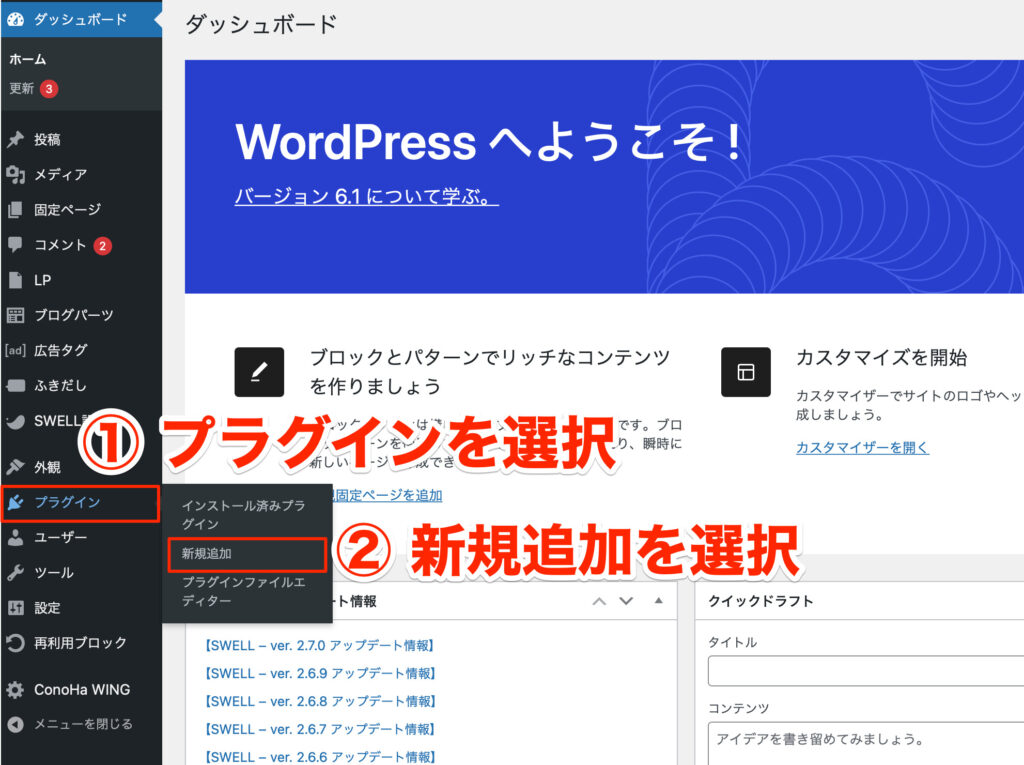
右上の検索窓から検索したいキーワードを入力します。
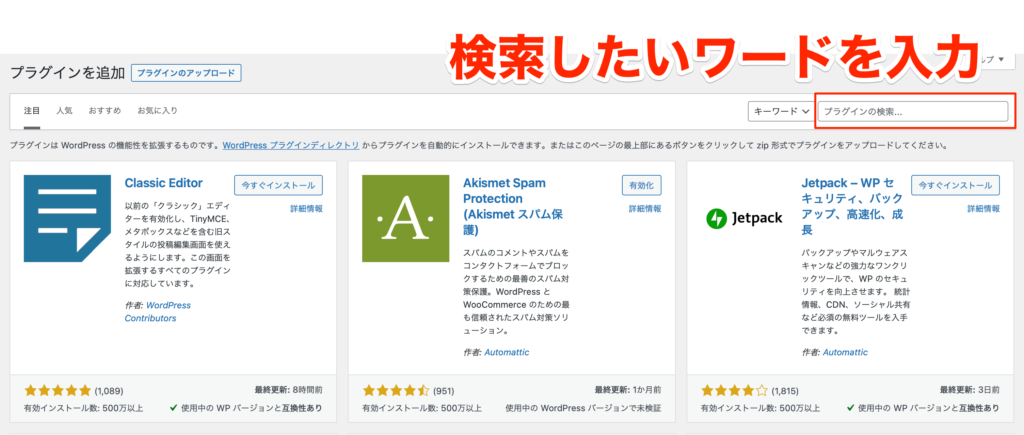
プラグインの「今すぐインストール」をクリックしインストールします。
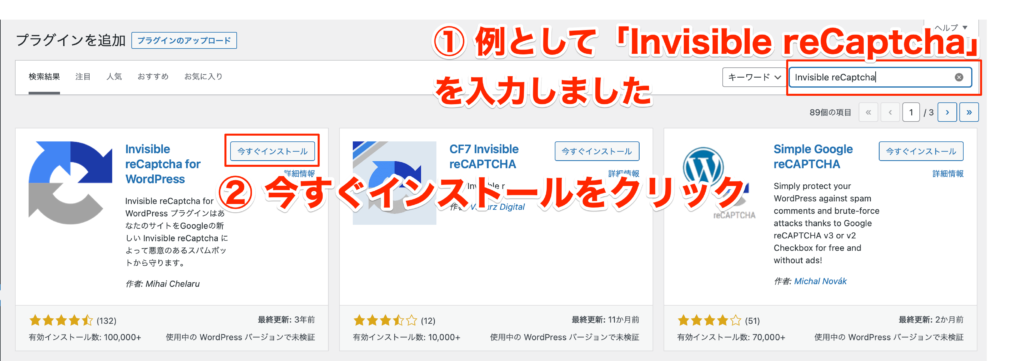
「有効化」をクリックして使えるようにします。
「有効」となればインストール完了です。
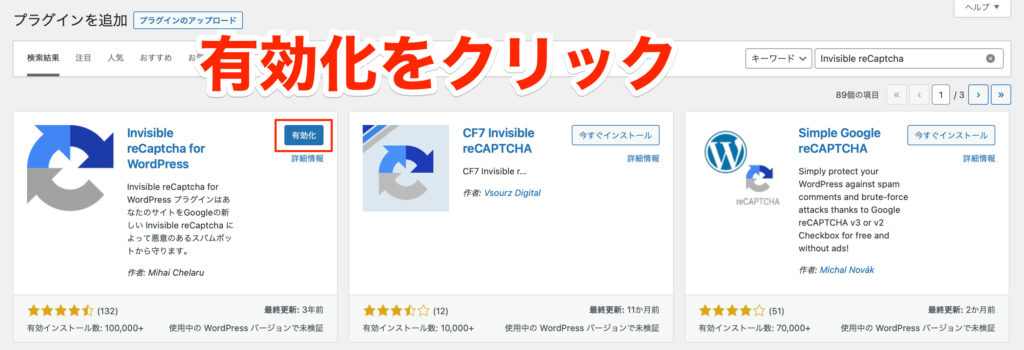
中には検索しても表示されないプラグインがあります。
その場合は、Google Chromeなどで検索して、ダウンロードできるサイトからインストールする必要があります。
プラグインを紹介

実際に使って良かったプラグインを、必要度を3段階にわけて紹介します。
テーマや使いたい機能によって必要なプラグインも変わってくるので、入れる前に「自分には必要か?」を考えましょう。
必須プラグイン
絶対に入れてほしいプラグインです。
すでにテーマや他のプラグインを使っていて必要ない場合は、入れなくて大丈夫です。
- BackWPup【バックアップ】
- EWWW Image Optimizer【画像軽量化】
- Invisible reCaptcha【スパム対策】
- SiteGuard WP Plugin【不正アクセス防止】
- WP Multibyte Patch【文字化け対策】
- XML Sitemap & Google News【サイトマップ作成】
BackWPup【バックアップ】
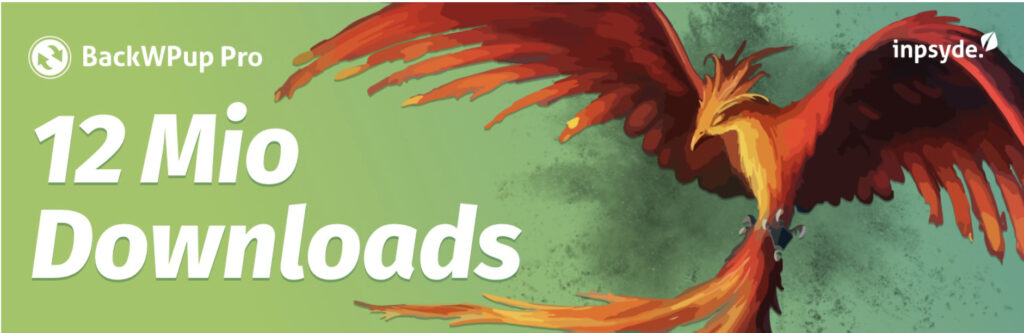
WordPressのデータを、自動バックアップと復元ができるプラグインです。
最初に設定しておけば、自動でバックアップを取ってくれます。
バックアップを取っていないと、これまで作成した記事がすべて無くなる恐れがあるため、絶対に入れておきましょう。
 アヒルさん
アヒルさん作成した記事がすべて消えたら立ち直れないかも、、。
EWWW Image Optimizer【画像軽量化】
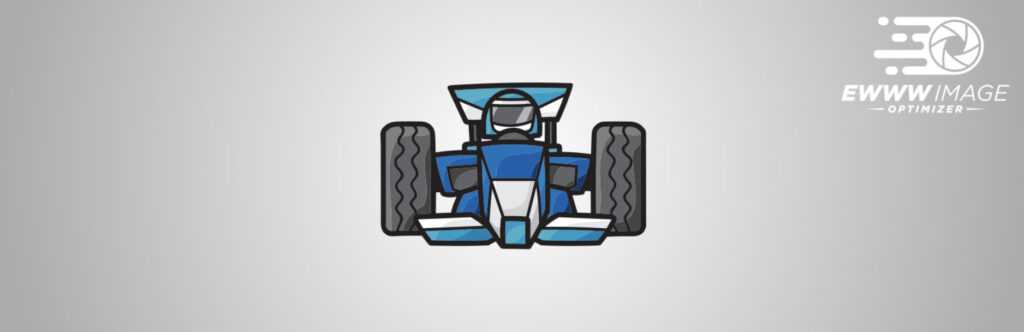
画像を圧縮・サイズ変更・フォーマット変更して、表示速度を速くできます。
Webページの表示速度は、アクセス数やSEOに大きな影響を与えるためとても重要です。
EWWW Image Optimizerは、Googleが開発した次世代画像フォーマット「Webp」に変えられるのもおすすめの点です。
Invisible reCaptcha【スパム対策】
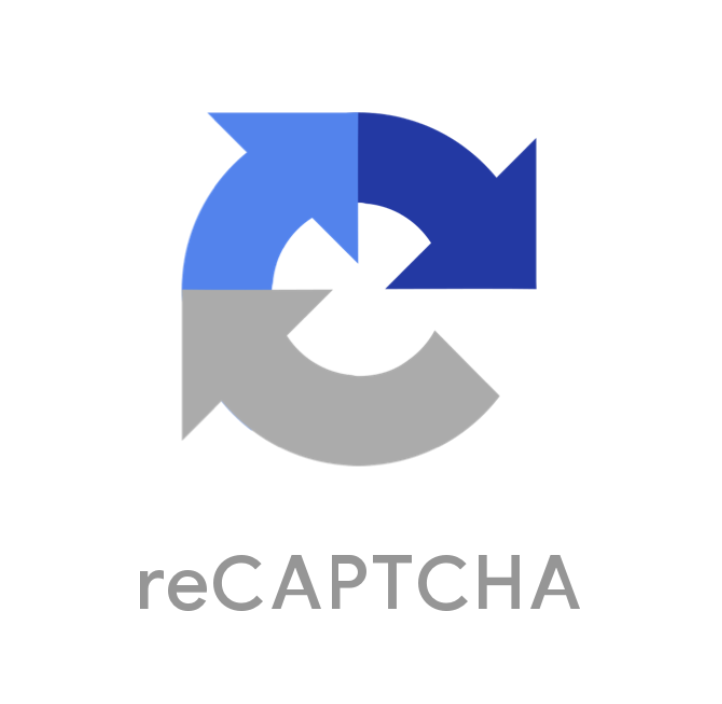
各種フォームに認証機能を導入し、BOTによるスパムをシャットアウトします。
Googleが提供しているシステムのため、安心して使用できます。
SiteGuard WP Plugin【不正アクセス防止】
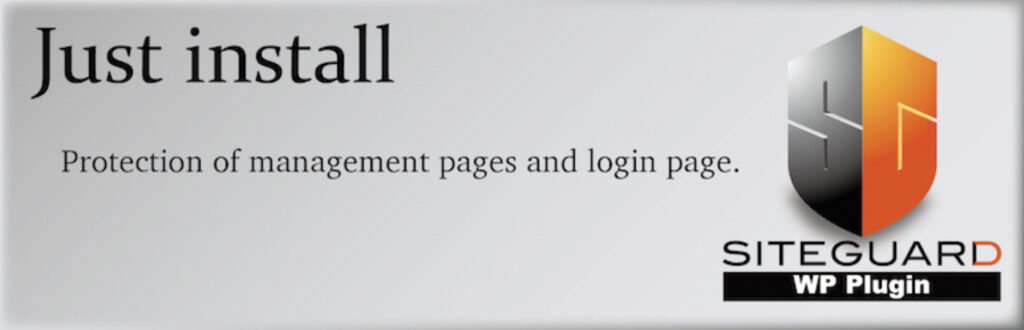
WordPressへの不正アクセスを防いでくれるプラグインです。
入れるだけでセキュリティがupしますが、「ログインしていない端末のアクセスの遮断」や「ログインページURL」を変更することでもっとセキュリティの向上も可能です。
WP Multibyte Patch【文字化け対策】
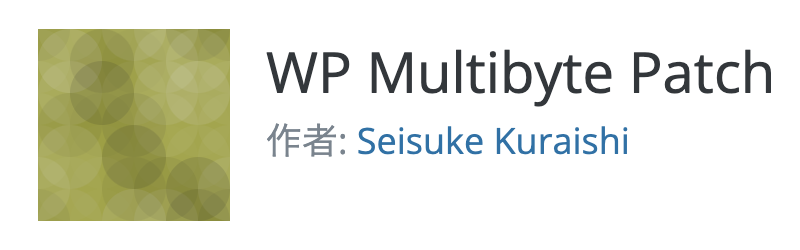
文字化けするのを防いでくれるプラグインです。
文字化けとは「文字が別の文字として表示されてしまうこと」で、WordPressは外国製のため入れておくと安心です。
XML Sitemap & Google News【サイトマップ作成】
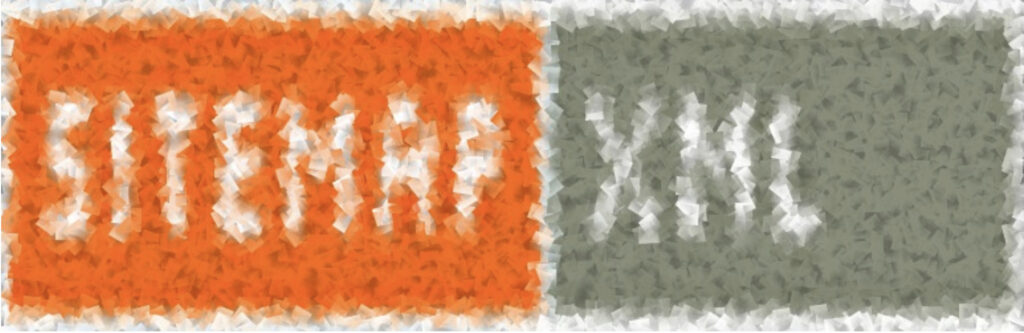
サイトマップを作成してくれるプラグインです。
サイトマップとは、サイトのページ情報を一覧化したもので、「XMLサイトマップ」と「HTMLサイトマップ」があります。
XMLサイトマップ・・・クローラー(ロボット)が検索エンジンに登録するための情報
HTMLサイトマップ・・・ユーザーの利便性を高めるための情報
XML Sitemap & Google Newsは、前者のXMLサイトマップを作成します。
おすすめプラグイン
入れるのをおすすめするプラグインです。
- Contact Form 7【問い合わせフォーム】
- Flexible Table Block【テーブル表の拡張】
- PublishPress Revisions【リビジョン作成】
- Pochipp【アフィリエイトリンク管理】
- Akismet Anti-Spam (アンチスパム)【スパム対策】
- Broken Link Checker【リンク切れ確認】
- Optimize Database after Deleting Revisions【データベース最適化】
Contact Form 7【コンタクトフォーム】

以下の画像のように、コンタクトフォームが作成できるプラグインです。
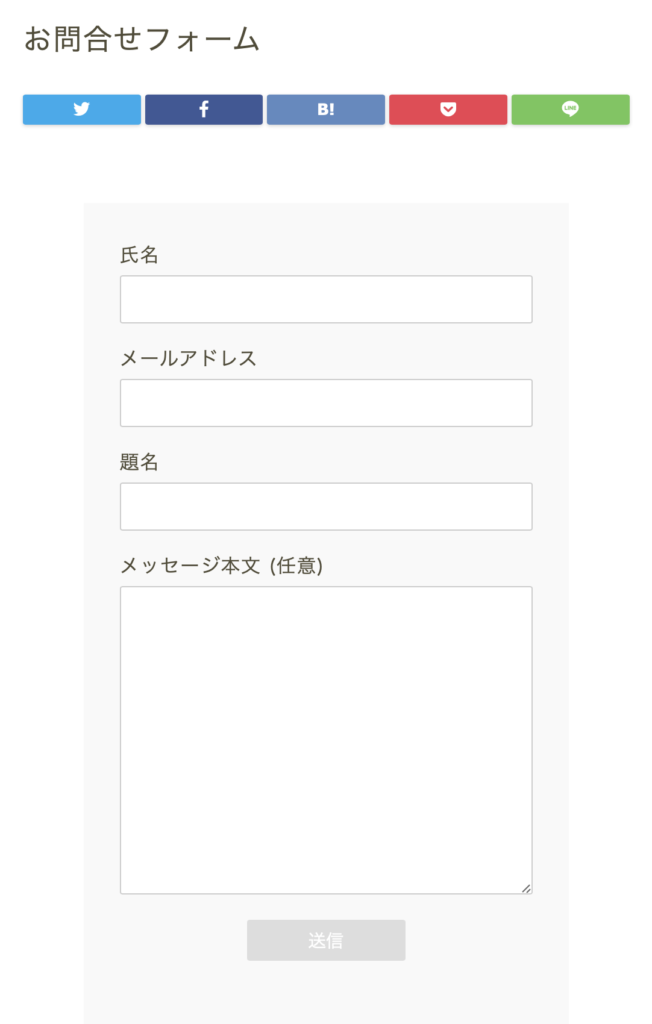
設置することで、閲覧者が分からないことを質問して答えることでリピーターになったり、企業から案件が来たりする場合があります。
他にも設置することで、Googleアドセンスにも通りやすくなるみたいです。
Flexible Table Block【テーブル表の拡張】
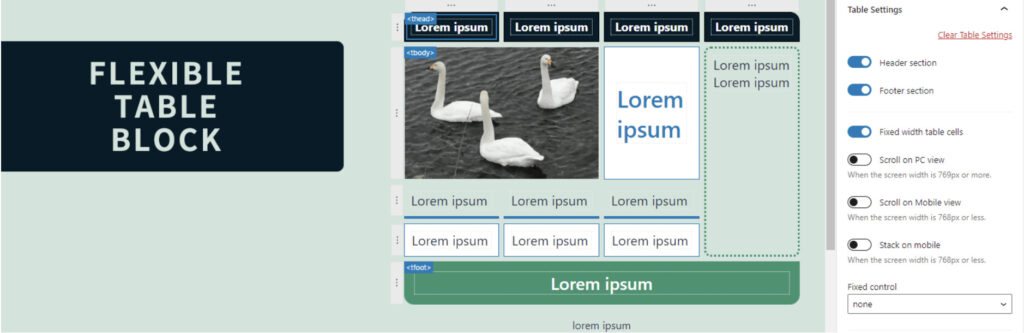
テーブル機能を便利にしてくれるプラグインで、下のようなテーブル表の作成ができます。
| 果物 | りんご | バナナ | ぶどう |
| 値段 | 200 | 120 | 300 |
| 在庫 | 80 | 110 | 60 |
高性能なテーマなら入れる必要はないですが、テーブル機能が良くないようでしたら入れるのがおすすめです。
PublishPress Revisions【リビジョン作成】
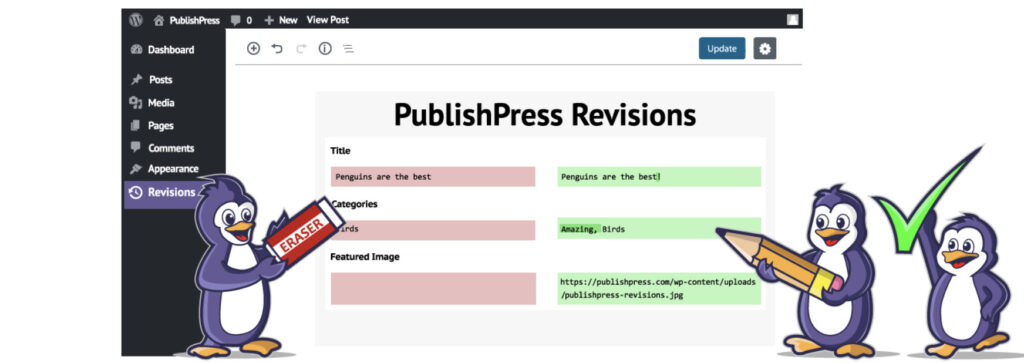
既に公開した記事に対して、現在の記事のリビジョンを作成できるプラグインで、公開内容に影響を与えることなく記事を修正できます。
リビジョン・・・バージョンのようなもので「ある地点の作成物」のことです。
英語のため少し使いにくいです。
探すと日本語のプラグインもあるかもしれません。
Pochipp【アフィリエイトリンク管理】
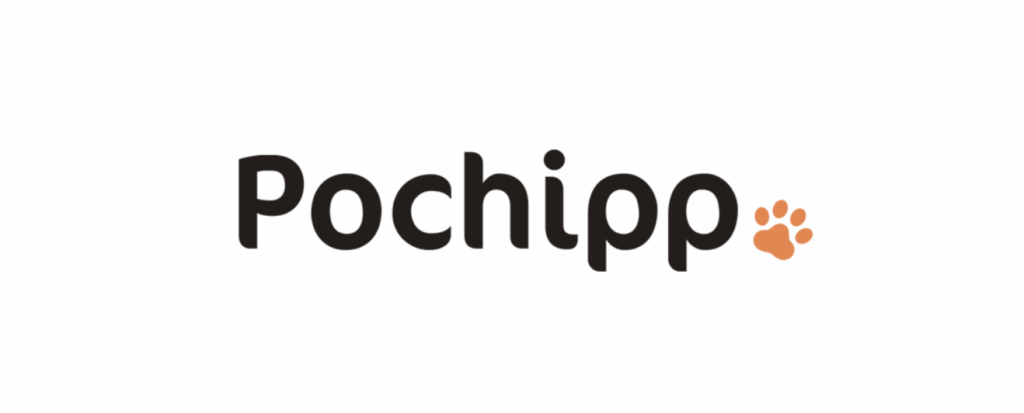
Amazonや楽天のアフィリエイトリンクをまとめて紹介できるプラグインです。
同様の機能のプラグインはいくつかありますが、Pochippは無料で以下の機能が使えます。
- セール情報の表示
- 1日5回までの商品検索
Akismet Anti-Spam (アンチスパム)【スパム対策】
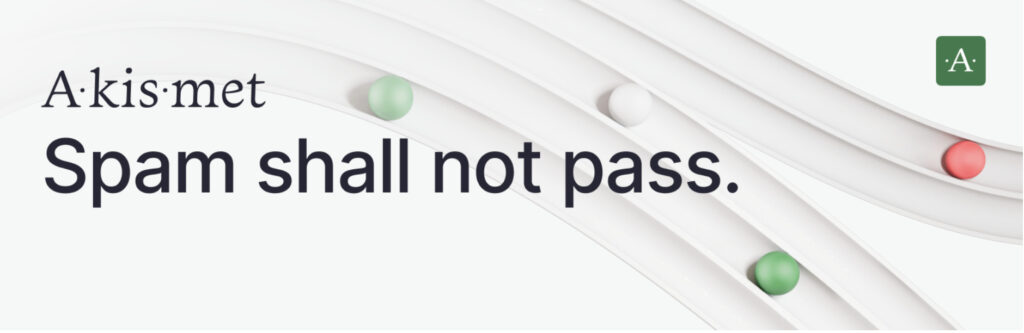
スパムコメントを自動削除してくれるプラグインです。
コンタクトフォームを設置しているなら入れておきましょう。
Broken Link Checker【リンク切れ確認】
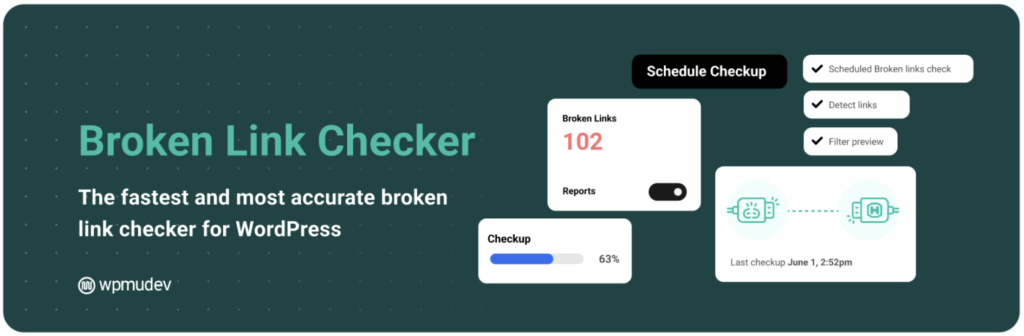
ブログ内のリンク切れをチェックするプラグインです。
リンク切れはアクセス数や収益に影響するので、入れておくのがおすすめです。
Optimize Database after Deleting Revisions【データベース最適化】

データベースにある「古いリビジョン」や「ゴミ箱の記事」のデータ削除が可能で、削除することでWordPressの動作が軽くなります。
一度設定すればデータベースを自動的に最適化してくれます。
あると便利なプラグイン
あると便利なプラグインで、機能を使いたい場合は入れてください。
- Highlighting Code Block【コードをオシャレ変換】
- Site Kit by Google【Google分析ツールの連携】
- SEO SIMPLE PACK【SEO対策】
- Useful Blocks【オシャレブロックの追加】
- WP Sitemap Page【サイトマップ作成】
Highlighting Code Block【コードをオシャレ変換】
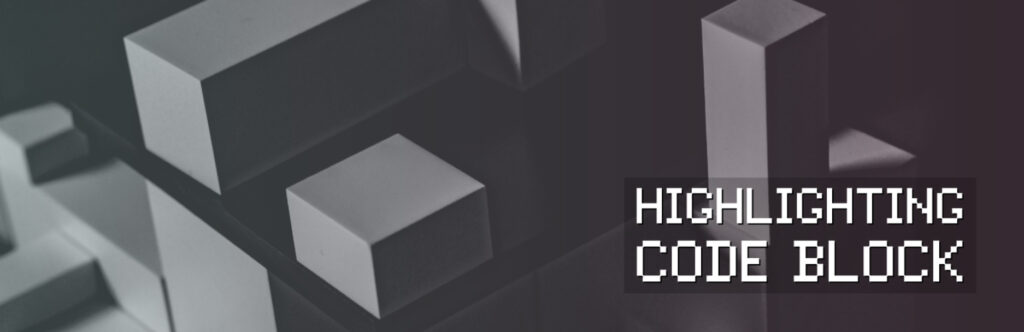
プログラミングコードをオシャレにできるプラグインです。
# ユーザーに数値の入力を促す
num1 = float(input("最初の数値を入力してください: "))
num2 = float(input("次の数値を入力してください: "))
# 2つの数値の和を計算
sum = num1 + num2
# 和を表示
print("2つの数値の和は:", sum)
プログラミングコードを紹介する場合に役立ちます。
Site Kit by Google【Google分析ツールの連携】
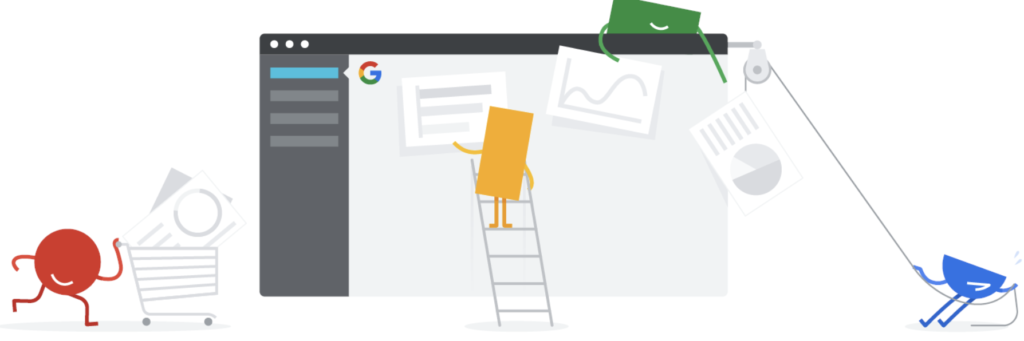
「Googleサーチコンソール」や「Googleアナリティクス」と連携してWordPress上で結果が見れるようになるプラグインです。
簡単にまとめて見れるのが良い点です。
ただ、細かい分析までは見れないため、「詳しく見たい」「既にサーチコンソールやアナリティクスを使っている」方は入れる必要はありません。
SEO SIMPLE PACK【SEO対策】
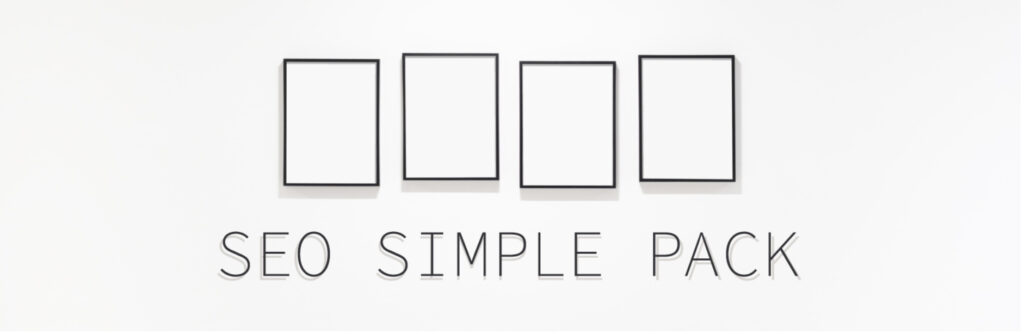
SEO対策するプラグインです。
- タイトル
- メタディスクリプション
- 検索キーワード
上記を検索エンジンに伝えます。
特にWordPressテーマ『SWELL』の方は、親和性が高いので入れてほしいプラグインです。
Useful Blocks【オシャレブロックの追加】
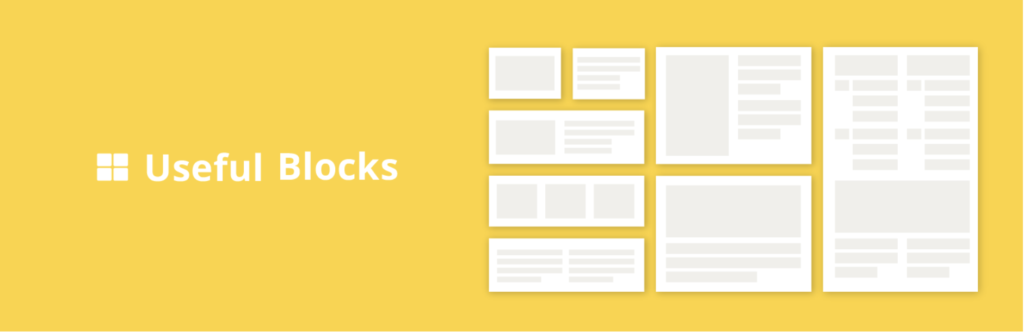
下記のようなブロックを6種類使えるようになるプラグインです。
オシャレで表現の幅が広がります。
WP Sitemap Page【サイトマップ作成】
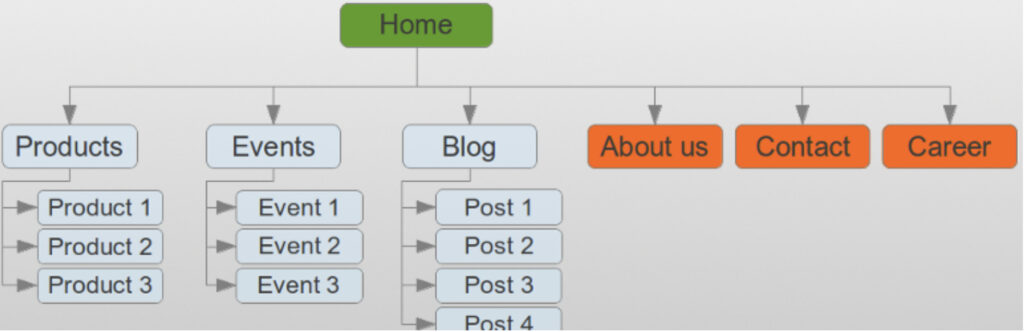
HTMLサイトマップを作るプラグインです。
すべての記事のリンクをWebページで一覧化できます。
一目でサイト(ブログ)にどんな記事があるかわかるため、ユーザービリティが高まります。
まとめ

今回は役立つプラグインとして、WordPressのプラグインを18個紹介しました。
必須プラグイン
- BackWPup【バックアップ】
- EWWW Image Optimizer【画像軽量化】
- Invisible reCaptcha【スパム対策】
- SiteGuard WP Plugin【不正アクセス防止】
- WP Multibyte Patch【文字化け対策】
- XML Sitemap & Google News【サイトマップ作成】
おすすめプラグイン
- Contact Form 7【問い合わせフォーム】
- Flexible Table Block【テーブル表の拡張】
- PublishPress Revisions【リビジョン作成】
- Pochipp【アフィリエイトリンク管理】
- Akismet Anti-Spam (アンチスパム)【スパム対策】
- Broken Link Checker【リンク切れ確認】
- Optimize Database after Deleting Revisions【データベース最適化】
あると便利なプラグイン
- Highlighting Code Block【コードをオシャレ変換】
- Site Kit by Google【Google分析ツールの連携】
- SEO SIMPLE PACK【SEO対策】
- Useful Blocks【オシャレブロックの追加】
- WP Sitemap Page【サイトマップ作成】
プラグインを入れることで便利になりますが、デメリットもあります。
- データが多くなり表示速度が遅くなる
- 他のプラグインと競合してバグが起こりやすくなる
- セキュリティのリスクが生じる
必要最低限だけ入れて、ブログ運営を良くしていきましょう。
他にもあなたに合ったプラグインがあるかもしれないので、一度調べてみるのもおすすめです。
 アヒルさん
アヒルさんプラグインて便利なものが多いね!
最後まで読んでいただきありがとうございました。
まだブログを始めていない方は、以下の記事の手順を進めることで、今日からブログを始めることができます!
稼ぐブログにするにはサーバーとドメイン代がかかりますが、『ConoHa WING』を使用することで月1,000円ほどでブログ運営が可能です。
\ Webサーバー処理速度国内No.1 /
▼今回の記事を読んでくれた方は以下の記事もおすすめです!
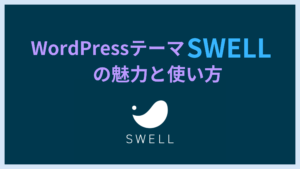



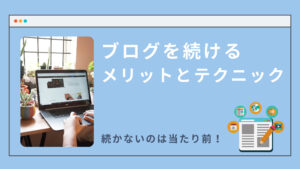





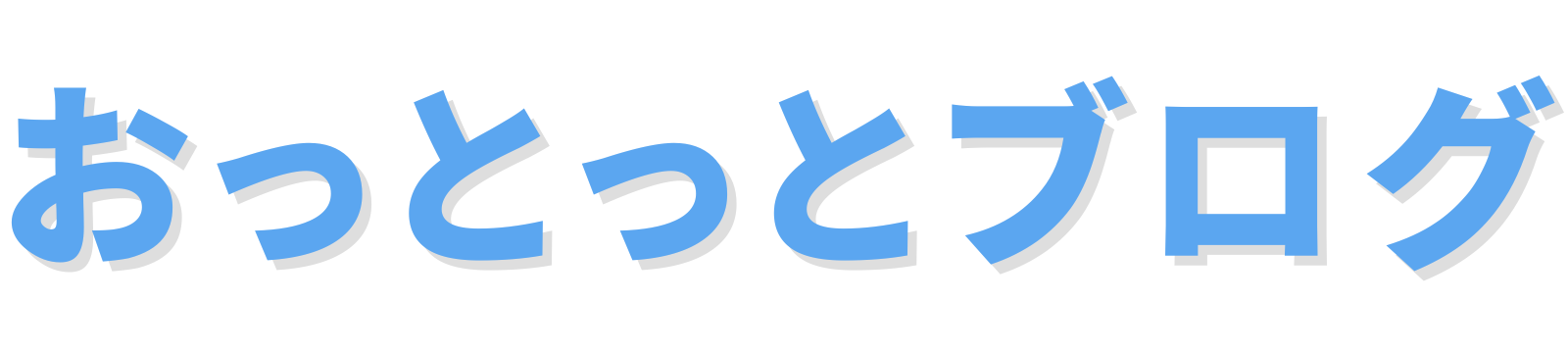


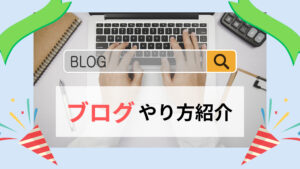
コメント